首页 > 电脑教程
小编为你讲讲win7系统BarTender条码打印软件出现错误消息3702的修复步骤
2021-12-23 20:32:17 电脑教程
今天教大家一招关于win7系统BarTender条码打印软件出现错误消息3702的解决方法,近日一些用户反映win7系统BarTender条码打印软件出现错误消息3702这样一个现象,当我们遇到win7系统BarTender条码打印软件出现错误消息3702这种情况该怎么办呢?我们可以 出现BarTender错误消息3702之后,按确定,电脑会自动帮您选择到默认打印机,如果正好是您需要的打印机则完事大吉。若默认的打印机不是 标签机/条码打印机就需要手动指定了:在BarTender工具栏中单击“打印”按钮,在弹出的“打印”对话框中自由选择“打印机名称”,修改好后,单击 “关闭”即可。下面跟随小编脚步看看win7系统BarTender条码打印软件出现错误消息3702详细的解决方法:
错误消息框如下:
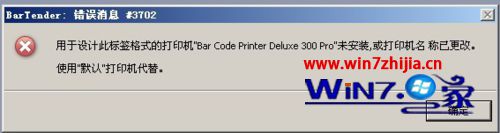
BarTender错误消息3702具体描述:
用于设计此标签格式的打印机“Bar Code Printer Deluxe 300 Pro”未安装,或打印机名称已更改。使用“默认”打印机代替。
原因分析:
由于软件保存到格式/模板的设置,将模板一起储存在格式/模板中,再次打开模板时,就会弹出BarTender错误消息3702。由上图消息警告框 可以判断格式/模板储存的打印机型号是:“Bar Code Printer Deluxe 300 Pro”,因为没有“Bar Code Printer Deluxe 300 Pro”这个名字的驱动所以电脑会自动选择到默认打印机。
解决办法:
出现BarTender错误消息3702之后,按确定,电脑会自动帮您选择到默认打印机,如果正好是您需要的打印机则完事大吉。若默认的打印机不是 标签机/条码打印机就需要手动指定了:在BarTender工具栏中单击“打印”按钮,在弹出的“打印”对话框中自由选择“打印机名称”,修改好后,单击 “关闭”即可。
关于Win7系统下BarTender条码打印软件出现错误消息3702如何解决就跟大家介绍到这边了,有碰到这样情况的朋友们不妨可以按照上面的方法步骤来操作吧。
以上就是解决win7系统BarTender条码打印软件出现错误消息3702的解决方法不会的小伙伴们来跟着小编一起学习吧!小编就讲解到这里了,我们下期再会!
相关教程推荐
- 2021-12-17 win7能再还原到win10吗,win10变成win7怎么还原
- 2021-12-13 win7怎么调整屏幕亮度,win7怎么调整屏幕亮度电脑
- 2021-11-26 win7笔记本如何开热点,win7电脑热点怎么开
- 2021-11-25 360如何重装系统win7,360如何重装系统能将32改成
- 2021-12-13 win7未能显示安全选项,win7没有安全模式选项
- 2021-11-19 联想天逸5060装win7,联想天逸310装win7
- 2021-07-25 win7无法禁用触摸板,win7关闭触摸板没有禁用选项
- 2021-12-23 win7卡在欢迎界面转圈,win7欢迎界面一直转圈
- 2021-11-12 gta5一直在载入中win7,win7玩不了gta5
- 2021-09-16 win7一直卡在还原更改,win7一直卡在还原更改怎么
热门教程